Zvišanje števila slikovnih pik slike v fotoaparatu
Ta obdelava v sklopu globokega učenja lahko podvoji število navpičnih in vodoravnih slikovnih pik in početveri skupno število slikovnih pik vaših slik JPEG in HEIF. Zvišanje števila slikovnih pik je na voljo za slike, zajete v formatu JPEG ali HEIF z velikostjo slike nastavljeno na .
Opozorilo
- Obdelava slike lahko traja dlje časa.
- Fotografiranje ni mogoče, dokler obdelava ni zaključena.
-
Naslednjim slikam ne morete zvišati števila slikovnih pik:
- Slikam, zajetim z možnostjo [
:
Cropping/aspect ratio/
:
Obrezovanje/aspektno razmerje] nastavljeno na katero koli drugo možnost razen [Full-frame/Polna velikost tipala]
- Slikam RAW
- Slikam s fotoaparatov, ki niso fotoaparati modela EOS R1
- Slikam z že zvišanim številom slikovnih pik
- Slikam, obdelanim v fotoaparatu ali z uporabo programske opreme za urejanje (spremenjena velikost, obrezovanje ali izločanje)
- Slikam, zajetim z možnostjo [
- Pri slikah v določenih okoliščinah fotografiranja učinek morda ne bo ustrezal pričakovanjem.
Opomba
- Slike z zvišanim številom slikovnih pik so označene [
].
- Slike z zvišanim številom slikovnih pik so shranjene v istem formatu (JPEG ali HEIF) kot izvorna slika.
Pretvorba posameznih slik
-
Izberite [
:
In-Camera Upscaling/
:
Zvišanje števila slikovnih pik slike v fotoaparatu] ().
-
Izberite [Select images/Izbira slik].
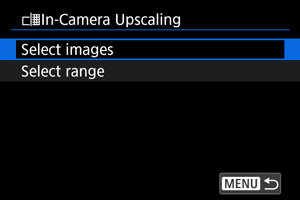
-
Izberite sliko.
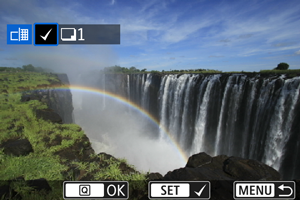
- Z vrtenjem regulatorja
izberite sliko za zvišanje števila slikovnih pik, nato pritisnite
.
- Za izbiro druge slike za zvišanje števila slikovnih pik ponovite korak 3.
- S pritiskom na gumb
začnite izvajati postopek zvišanja števila slikovnih pik.
- Z vrtenjem regulatorja
-
Shranite.
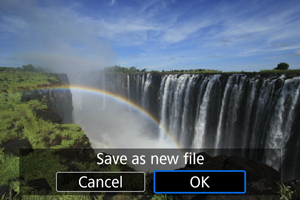
- Izberite [OK] in shranite sliko z zvišanim številom slikovnih pik.
- Če je slik za pretvorbo še več, izberite [Yes/Da].
-
Izberite sliko za prikaz.
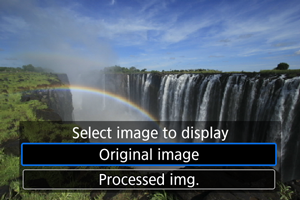
- Izberite [Original image/Originalna slika] ali [Processed img./Obdelana slika].
- Prikazana je izbrana slika.
Izbira razpona slik za pretvorbo
-
Izberite [Select range/Izbira razpona].
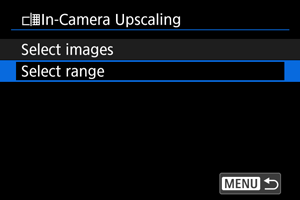
-
Določite razpon slik.
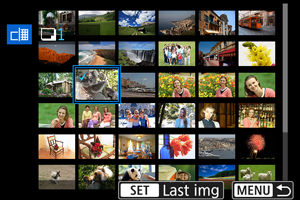
- Izberite prvo sliko (začetno točko).
- Nato izberite zadnjo sliko (končno točko). Znak kljukice [
] bo pripet vsem slikam znotraj razpona med prvo in zadnjo sliko.
- Za izbiro drugih slik ponavljajte korak 2.
-
Pritisnite gumb
.
-
Shranite.
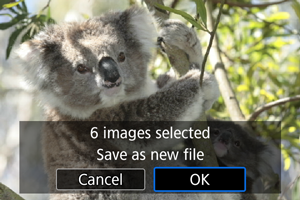
- Izberite [OK] in shranite sliko z zvišanim številom slikovnih pik.
- Če je slik za pretvorbo še več, izberite [Yes/Da].
-
Izberite sliko za prikaz.
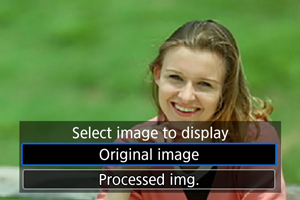
- Izberite [Original image/Originalna slika] ali [Processed img./Obdelana slika].
- Prikazana je izbrana slika.